दोस्तों आप भी YouTube से Video Download करना चाहते है लेकिन आपको YouTube Se Video Download Kaise Kare यह पता नहीं है तो आप यह पोस्ट पुरा पढे क्युकी आज हम इसके बारे में ही बात करने वाले है
दोस्तों आपको शायद यह पता नहीं होगा कि YouTube दुनिया का सबसे बड़ा दुसरा Search Engine है Google के बाद और YouTube Google का ही एक Product है जहा पर दिन के करोड़ो लोगों Search करके Video देखते हैं और कई Video दिन में Upload किये जाते है दोस्तों
YouTube पर सभी प्रकार के Video Available होते है जैसे कि Song, Education, Health, Technology, Gaming, Comedy, …etc इसलिए दोस्तों आप कभी YouTube पर कोई Video देख रहे और आपको वो Video पसंद आ जाती है तो आप सोचते है कि हम Video को Download करके क्युना Mobile या Computer में Save करले जिससे हम जब चाहे उसे देख सके बिना इन्टरनेट के
लेकिन हमें यह पता नहीं होता है कि Mobile और Computer में YouTube Se Video Download Kaise Kare तो दोस्तों कोइ बात नही आज में आपको Mobile और Computer दोनों में YouTube से Video Download कैसे करें इसके बारे में बताने वाला हूं
जिससे आप आसानी सी YouTube से कोई भी Video Download कर सके और जब चाहे तब बिना इन्टरनेट के अपने Mobile और Computer में Video देख सके और अपने दोस्तों को भी दिखा सके तो
दोस्तों चलिए जानते है Mobile और Computer में YouTube Se Video Download Karne Ka Tarika
अनुक्रम
YouTube Se Video Download Kaise Kare

YouTube से Video Download करने के तरीके
Computer के लिए
- URL Change
Mobile के लिए
- VidMate
दोस्तों चलिए जानते है इन तरीकों के बारे में विस्तार से की कैसे हम इसकी मदद से YouTube Se Video Download कर सकते है
URL Change
दोस्तों आप इस तरीके से Computer में Video Download कर सकते है तो चलिए जानते है YouTube Video Download For PC
आप चाहें तो इस तरीके को Mobile के Crome Browser में भी Use कर सकते है
Video Download करने के लिए नीचे दिए गए Steps Follow करे
Step 1 :- आप किसी भी Browser में YouTube को Open करले
Step 2 :- उसके बाद आपको जो Video Download करना है उसे Open करले
Step 3 :- आप जो Video देख रहे उसकी URL आपको ऊपर दिखाई देंगी नीचे दिए गए फोटो की तरह

Step 4 :- अब आपको www. के पिछे और youtube.com के आगे ss लिखना है जैसे नीचे फोटो में बताया है वैसे और उसके बाद Enter करना है

Step 5 :- उसके बाद आपके सामने savefrom.net की वेबसाइट ओपन हो जाएगी उसमें आपको नीचे फोटो में बताएं गए Download Button पर Click करना है

आपको जिस क्वोलिटी में Video Download करना है उस क्वोलिटी के Option को Select कर सकते है
दोस्तों आप डायरेक्टर savefrom.net के वेबसाइट में जाकर Paste your video link hear के Box मे YouTube Video की URL Paste करके Download के Button पर Click करके भी Video Download कर सकते है
दोस्तों आप ऊपर बताए गए तरीके से Mobile और Computer दोनों में YouTube Video Download कर सकते है चलिए अब जानते है
Mobile मे YouTube Video Download करने के बहुत सारे App है जिससे लेकिन आज हम YouTuber से Video Download करने का सबसे Popular App के बारे में बात करेंगे दोस्तों
आप सोच रहे होंगे कि हम Mobile में YouTube App में दिए गए Download Button कि मदद से Video Download कर सकते है तो App का Use करने की क्या जरूरत है तो मे आपको बता दूं कि आप YouTube App में दिए गए Download Button से जो Video Download करते है वो आपके YouTube में ही Save होता है जिसको आप Offline यानी बिना इन्टरनेट के देख तो सकते है लेकिन अपने दोस्तों को Share नहीं कर सकते है लेकिन
यदि आप App की मदद से Video Download करते है तो Video आपके Mobile के Gallery में Save होगा जिससे आप Video को अपने दोस्तों को Share कर सकते है
YouTube Video Download App
VidMate
आप VidMate से Video Download करने के लिए नीचे दिए गए Steps Follow करे
Step 1 :- सबसे पहले आप VidMate App को Download करले नीचे दिए गए VidMate App Download पर Click करके
Step 2 :- VidMate App Download करने के बाद आप App को Mobile में Install करले और जो Permission मांगी है उसे Allow करले

Step 3 :- उसके बाद आप YouTube App में जाए और जो Video Download करना है उसे Open करे उसके बाद आप Share के Option पर Click करे
Step 4 :- उसके बाद आपके सामने एक नया पेज ओपन होगा उसमें आपको नीचे दिखाएं गए Photo की तरह VidMate को Option दिखाई देगा उस पर Click करना है
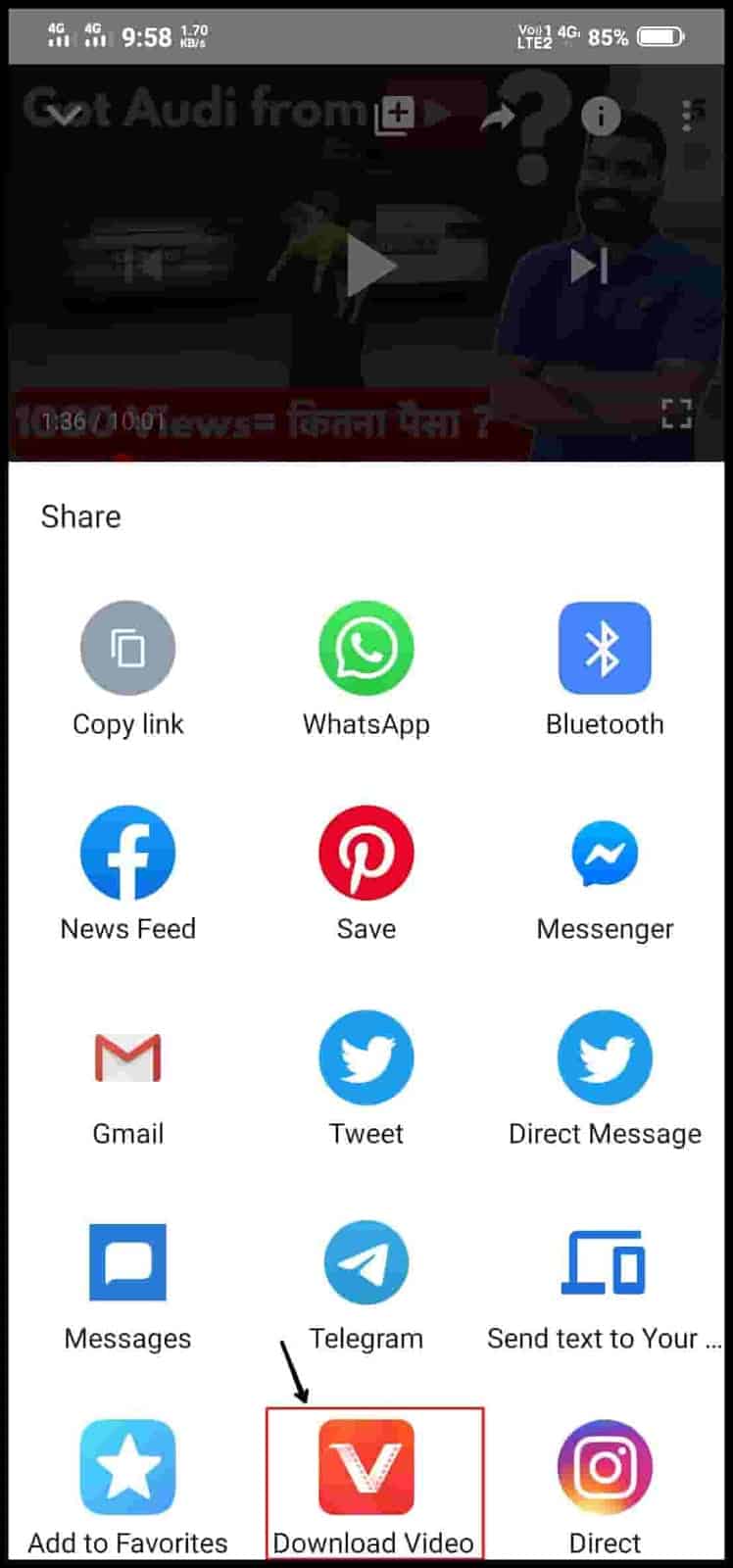
Step 5 :- उसके बाद VidMate App ओपन हो जाएगा उसमें आपको Video जो क्वोलिटी में Download करना है आप उस Option पर Click करके आप Video उस क्वोलिटी में Download कर सकते है और यदि आपको Video MP3 में Download करना है तो भी MP3 Option पर Click करके Download कर सकते है
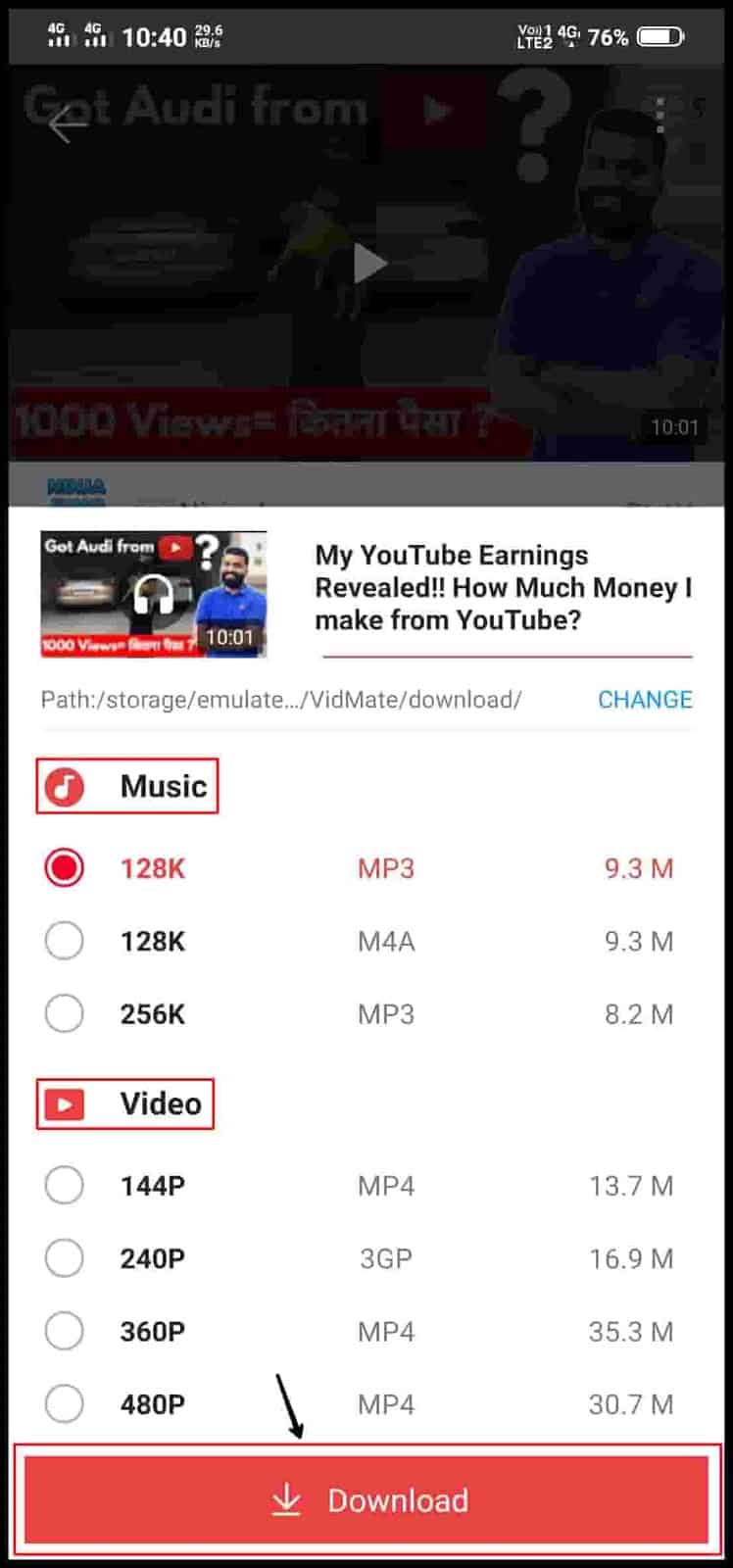
दोस्तों आप नीचे दिए गए App का भी इस्तेमाल कर सकते है YouTube Video Download करने के लिए
YouTube Video Downloader Apk
YouTube Video Download For Computer
दोस्तों यह दो और Website है जिसका इस्तेमाल करके आप Computer या Laptop में Video Download कर सकते है
यह जरूर पढ़े :-
- गाना Download करने वाला App
- YouTube चेनल कैसे बनाएं?
- YouTube Video Viral कैसे करें?
- YouTube पर सबसे ज्यादा Subscriber किसके है
- Latest Movie Download करने की Best Website
- गाड़ी नंबर से गाड़ी मालिक का नाम कैसे पता करें?
- TikTok पर सबसे ज्यादा Followers किसके है?
- Laptop/Computer में Whatsapp कैसे चलाएं [2 तरीके]
दोस्तों मुझे आशा है कि आपको YouTube Se Video Download Kaise Kare इसके बारे में जानकारी आपको हमारे आर्टिकल से मिल गई होगी
यदि आपके मन में कोई सवाल है तो Comment करके जरूर बताएं में उसका जवाब देने की पुरी कोशिश करुंगा और आपको हमारा यह पोस्ट केसा लगा यह भी Comment करके बताना मेरा आप लोगों से Request है कि
यदि आपको मेरा यह पोस्ट अच्छा लगा है और इससे आपको कुछ जानने को मिला है और लगता है यह जानकारी अन्य लोगों को भी मिलनी चाहिए है तो इसे आप Social Media पर आग की तरह Share कीजिये जिससे इसकी जानकारी और भी लोगों को मिले और वो भी जान सके YouTube Se Video Download Kaise Kare